Trong bối cảnh chuyên nghiệp ngày nay, nơi giọng điệu được truyền tải qua các luồng kỹ thuật số và Trí tuệ nhân tạo (AI) hiện có thể viết bất cứ điều gì cho chúng ta, thật dễ dàng để thấy rằng nội dung do AI tạo ra không thể giống với cách chúng ta thực sự tương tác với nhau.
Wordtune, một người bạn đồng hành trong mảng viết lách được hỗ trợ bởi AI, đã xuất hiện và khiến nhiều người bị thu hút, đầu tiên là vì kiểu chữ và đồ họa đơn giản nhưng hiện đại của nó, thứ hai là vì nó tuyên bố rằng có thể "nâng cao khả năng viết ở mọi nơi".
Wordtune được ra mắt vào năm 2017 và có nguồn gốc từ AI21Labs, một công ty khởi nghiệp có trụ sở tại Israel, chủ yếu hoạt động trên xử lý ngôn ngữ tự nhiên và các mô hình ngôn ngữ lớn. Mục tiêu của nó là hỗ trợ quá trình viết vượt ra ngoài những kiểm tra ngữ pháp chung. Hãy nghĩ đến việc viết lại câu, thay đổi giọng điệu và tinh chỉnh văn bản để nói với một đối tượng nhất định.
Các công cụ tương tự khác cho văn bản đã viết bao gồm Grammarly, Canary Mail và Gemini, tất cả đều giúp chỉnh sửa phiên bản của bạn để làm cho nó nghe có vẻ như đang trò chuyện, mà không nhất thiết phải trả phí đăng ký. Với phiên bản miễn phí của Wordtune, bạn chỉ có thể truy cập 10 lần viết lại mỗi ngày. Các gói trả phí cung cấp những lần viết lại không giới hạn với giá từ 7 đến 10 USD/tháng.
Vì Wordtune có thể được truy cập thông qua trang web hoặc thông qua tiện ích mở rộng, nên công cụ này có thể được sử dụng trên nhiều nền tảng viết và trang web.
Cách sử dụng Wordtune
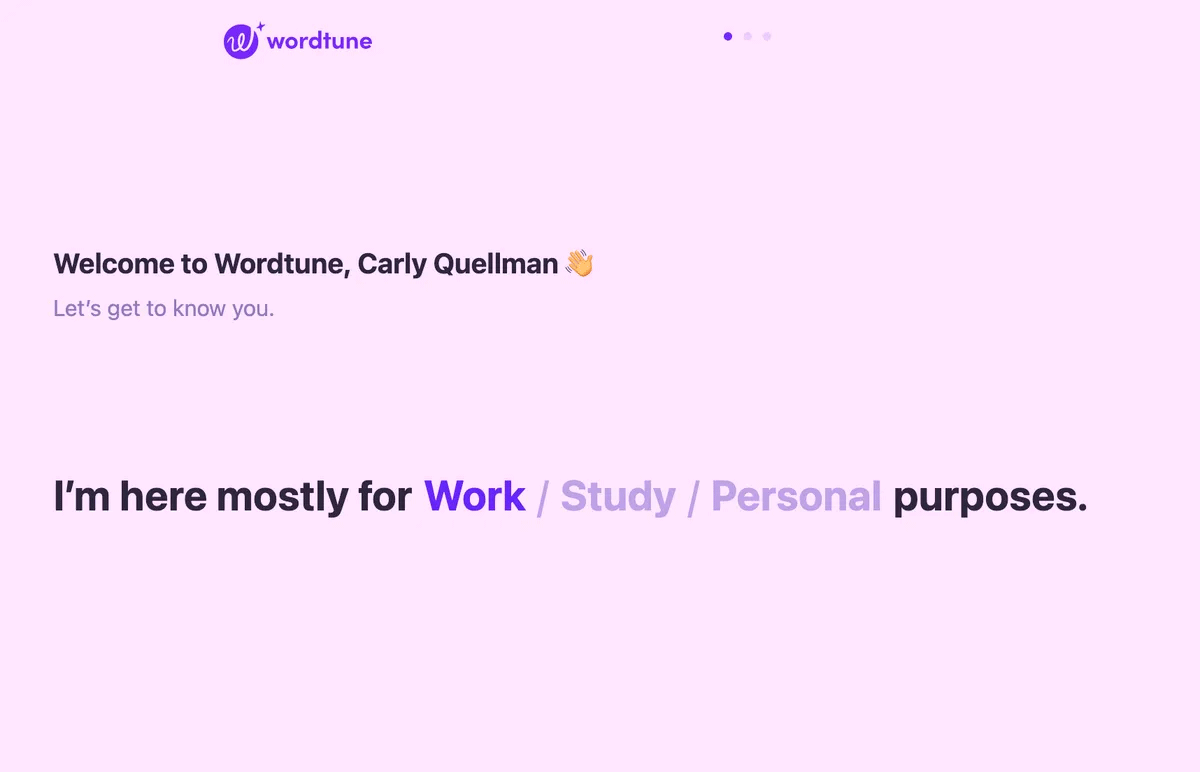
Việc nhân bản hóa hoặc cá nhân hóa nội dung của bạn, cho dù có được AI viết hay không, với Wordtune sẽ trông như thế này:
Bước 1: Truy cập Wordtune và tạo tài khoản bằng địa chỉ email hoặc tài khoản Google của bạn. Sau khi hoàn tất, hãy đăng nhập bằng thông tin đăng nhập của bạn.
Bước 2: Chọn phiên bản Wordtune bạn muốn sử dụng: Wordtune Online Editor, có sẵn trên trang web. Hoặc Wordtune Extension, có thể tải xuống qua Google Chrome Web Store hoặc qua trang web. Nếu bạn cài đặt bằng phương pháp này, hãy ghim tiện ích mở rộng vào thanh công cụ để dễ truy cập.
Với tiện ích mở rộng, bạn có thể truy cập Wordtune thông qua bất kỳ trang web hoặc ứng dụng nào bằng cách nhấp vào biểu tượng màu tím của tiện ích mở rộng đó. Bạn cũng có thể thêm Wordtune vào Google Docs thông qua Google Workspace marketplace hoặc cho Microsoft Word thông qua cửa hàng Add-ins. Thao tác này giúp bạn truy cập trực tiếp vào tất cả các tính năng của Wordtune trong những ứng dụng này.
Bước 3: Nếu bạn đang sử dụng Wordtune Editor, hãy nhập hoặc dán văn bản vào hộp. Nếu bạn đang sử dụng tính năng tiện ích mở rộng hoặc add-on Wordtune, hãy highlight câu hoặc cụm từ bạn muốn chỉnh sửa. Tại đây, bạn có thể truy cập nhiều chế độ viết lại khác nhau, bao gồm:
- Rewrite: Cung cấp nhiều cách để diễn đạt cú pháp.
- Casual/Formal: Bạn có thể thay đổi giọng điệu của văn bản để phù hợp với ngữ cảnh của đối tượng.
- Expand: Điều này làm cho văn bản dài hơn, cho dù thêm chi tiết hay nhấn mạnh một số phần nội dung của bạn.
- Shorten: Chỉnh sửa bản sao đã viết để làm cho nó ngắn gọn hơn trong khi vẫn giữ nguyên chủ đề hoặc ý nghĩa chung của nó.
- Spices: Tính năng này gợi ý các cách thêm những chi tiết khác vào văn bản của bạn như ví dụ, số liệu thống kê và hình ảnh.
Bước 4: Sau đó, bạn có thể xem lại các đề xuất, đưa ra quyết định và chỉnh sửa thêm nếu cần. Wordtune cung cấp một cửa sổ pop-up trên thanh bên với nhiều tùy chọn cho phiên bản của bạn, tùy thuộc vào chế độ viết lại đã chọn. Sau khi chọn, Wordtune sẽ thay thế văn bản đã viết của bạn bằng văn bản đã chỉnh sửa. Sau đó, hãy thoải mái thực hiện các chỉnh sửa bổ sung nếu cần hoặc sử dụng một tính năng khác để văn bản có cảm giác gần với tương tác của con người nhất có thể.
Đảm bảo đọc lại văn bản, đánh giá giọng điệu và ấn tượng mà nó sẽ để lại cho đối tượng mục tiêu của bạn. Kết hợp các tính năng là một cách tuyệt vời để sử dụng nhiều công cụ để làm nội dung của bạn nghe tự nhiên nhất có thể, ngay cả khi ban đầu bạn đã tự viết nó.
Đây cũng có thể là một công cụ tuyệt vời để tìm hiểu cách bạn muốn giao tiếp trong khi cho phép AI hỗ trợ duy trì giọng điệu của bạn.
Ai nên sử dụng Wordtune để nhân bản hóa nội dung AI?
Mặc dù Wordtune cung cấp một loạt các tính năng viết, nhưng không có tính năng nào nổi bật hơn so với các đối thủ cạnh tranh, ngay cả khi nó tập trung vào việc viết sáng tạo và chỉnh sửa.
Tuy nhiên, tính đơn giản là yếu tố then chốt. Với khả năng tích hợp với Google Docs, Google Mail và Facebook, Wordtune có thể là một lựa chọn tuyệt vời cho những ai muốn ít công cụ hơn để truy cập.
Vì Wordtune có khả năng truy cập nhiều tính năng từ một biểu tượng nhỏ khi di chuột qua văn bản, nên nó có thể hữu ích cho những ai muốn nhanh chóng chỉnh sửa nội dung AI hoặc nhân cách hóa văn bản được viết theo góc nhìn của một tổng thể phi con người.
Những người chưa từng thử các công cụ chỉnh sửa nội dung trước đây có thể thấy Wordtune là trình chỉnh sửa hỗ trợ AI đáng sử dụng. Với 10 lần viết lại mỗi ngày, bạn sẽ không mất nhiều thứ khi dùng thử Wordtune trong một tuần, dù là sử dụng độc lập hay so với các đối thủ cạnh tranh khác cung cấp những công cụ tương tự với cùng mức giá. Nếu Wordtune giúp bạn đưa một bình luận láu lỉnh hoặc tính cách hài hước trở lại nội dung, hãy tiếp tục sử dụng công cụ này! Nếu không, hãy tìm một tùy chọn khác phù hợp hơn.
 Công nghệ
Công nghệ  Windows
Windows  iPhone
iPhone  Android
Android  Học CNTT
Học CNTT  Download
Download  Tiện ích
Tiện ích  Khoa học
Khoa học  Game
Game  Làng CN
Làng CN  Ứng dụng
Ứng dụng 
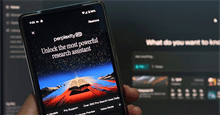

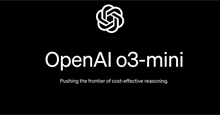















 Linux
Linux  Đồng hồ thông minh
Đồng hồ thông minh  macOS
macOS  Chụp ảnh - Quay phim
Chụp ảnh - Quay phim  Phần cứng
Phần cứng  Thủ thuật SEO
Thủ thuật SEO  Kiến thức cơ bản
Kiến thức cơ bản  Dịch vụ ngân hàng
Dịch vụ ngân hàng  Lập trình
Lập trình  Dịch vụ công trực tuyến
Dịch vụ công trực tuyến  Dịch vụ nhà mạng
Dịch vụ nhà mạng  Quiz công nghệ
Quiz công nghệ  Microsoft Word 2016
Microsoft Word 2016  Microsoft Word 2013
Microsoft Word 2013  Microsoft Word 2007
Microsoft Word 2007  Microsoft Excel 2019
Microsoft Excel 2019  Microsoft Excel 2016
Microsoft Excel 2016  Microsoft PowerPoint 2019
Microsoft PowerPoint 2019  Google Sheets
Google Sheets  Học Photoshop
Học Photoshop  Lập trình Scratch
Lập trình Scratch  Bootstrap
Bootstrap  Ứng dụng văn phòng
Ứng dụng văn phòng  Tải game
Tải game  Tiện ích hệ thống
Tiện ích hệ thống  Ảnh, đồ họa
Ảnh, đồ họa  Internet
Internet  Bảo mật, Antivirus
Bảo mật, Antivirus  Họp, học trực tuyến
Họp, học trực tuyến  Video, phim, nhạc
Video, phim, nhạc  Giao tiếp, liên lạc, hẹn hò
Giao tiếp, liên lạc, hẹn hò  Hỗ trợ học tập
Hỗ trợ học tập  Máy ảo
Máy ảo  Điện máy
Điện máy  Tủ lạnh
Tủ lạnh  Tivi
Tivi  Điều hòa
Điều hòa  Máy giặt
Máy giặt  Quạt các loại
Quạt các loại  Cuộc sống
Cuộc sống  Kỹ năng
Kỹ năng  Món ngon mỗi ngày
Món ngon mỗi ngày  Làm đẹp
Làm đẹp  Nuôi dạy con
Nuôi dạy con  Chăm sóc Nhà cửa
Chăm sóc Nhà cửa  Du lịch
Du lịch  DIY - Handmade
DIY - Handmade  Mẹo vặt
Mẹo vặt  Giáng sinh - Noel
Giáng sinh - Noel  Quà tặng
Quà tặng  Giải trí
Giải trí  Là gì?
Là gì?  Nhà đẹp
Nhà đẹp  TOP
TOP  Ô tô, Xe máy
Ô tô, Xe máy  Giấy phép lái xe
Giấy phép lái xe  Tấn công mạng
Tấn công mạng  Chuyện công nghệ
Chuyện công nghệ  Công nghệ mới
Công nghệ mới  Trí tuệ nhân tạo (AI)
Trí tuệ nhân tạo (AI)  Trí tuệ Thiên tài
Trí tuệ Thiên tài  Bình luận công nghệ
Bình luận công nghệ